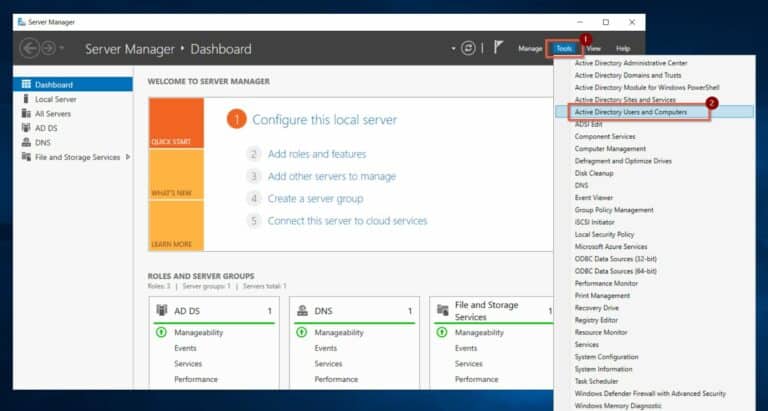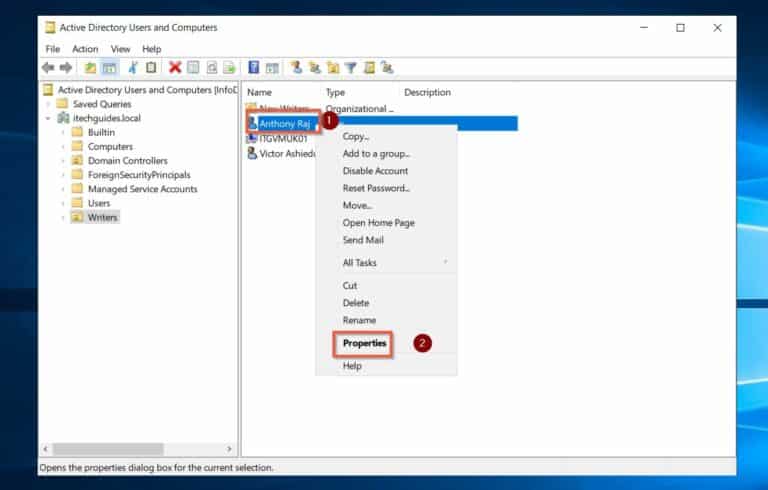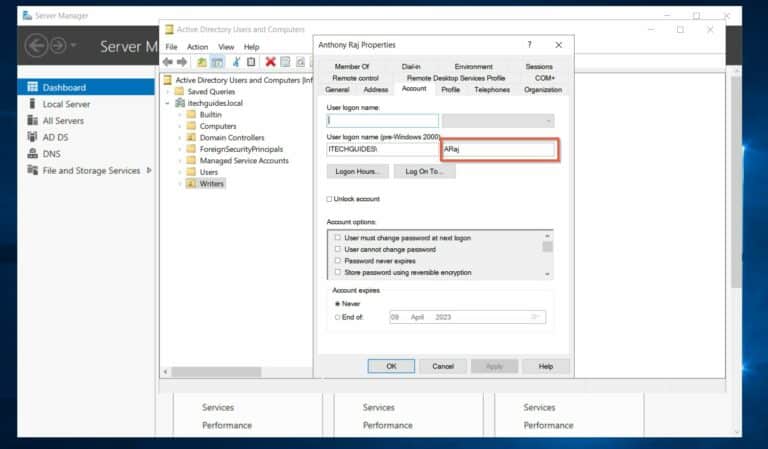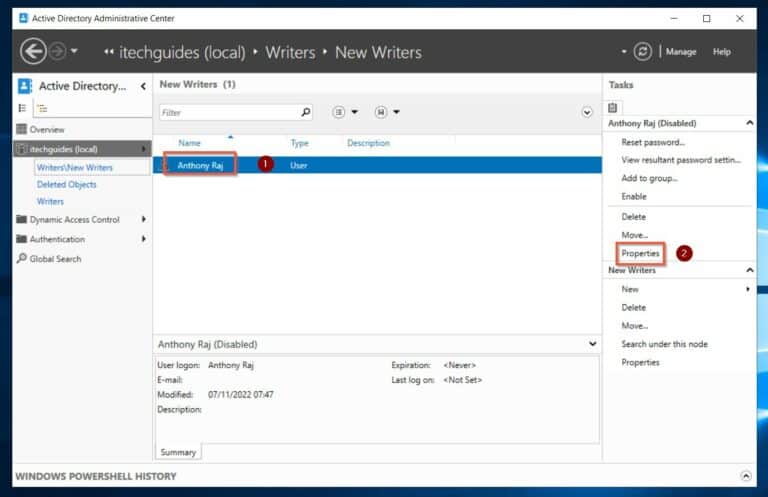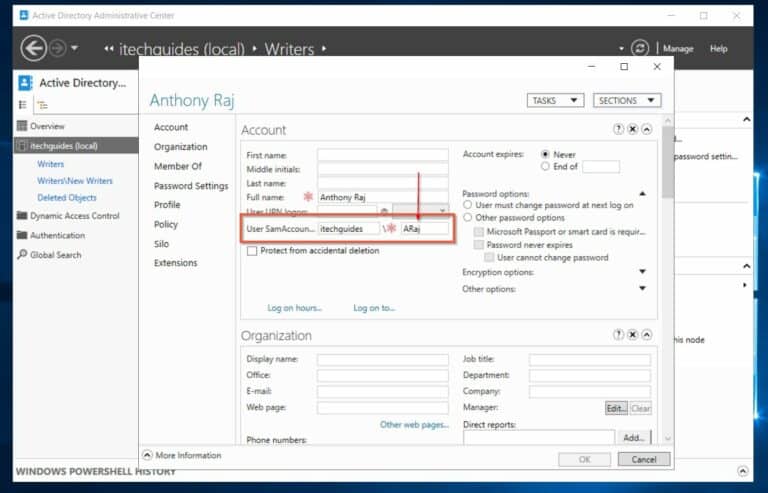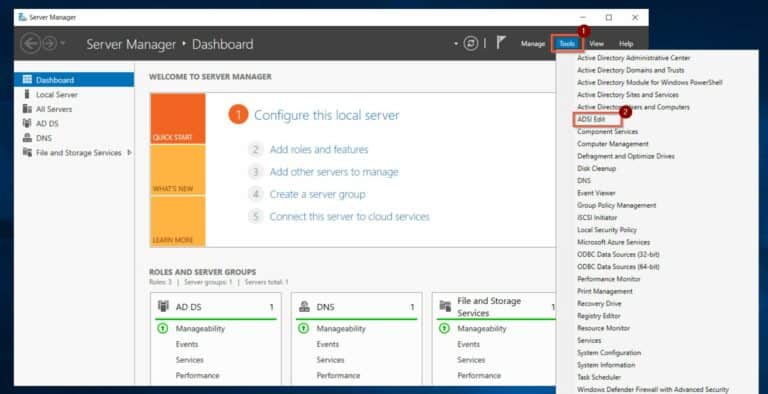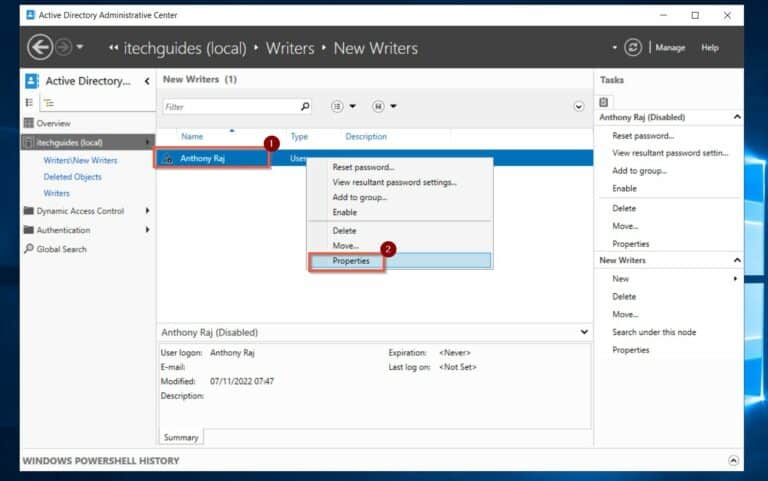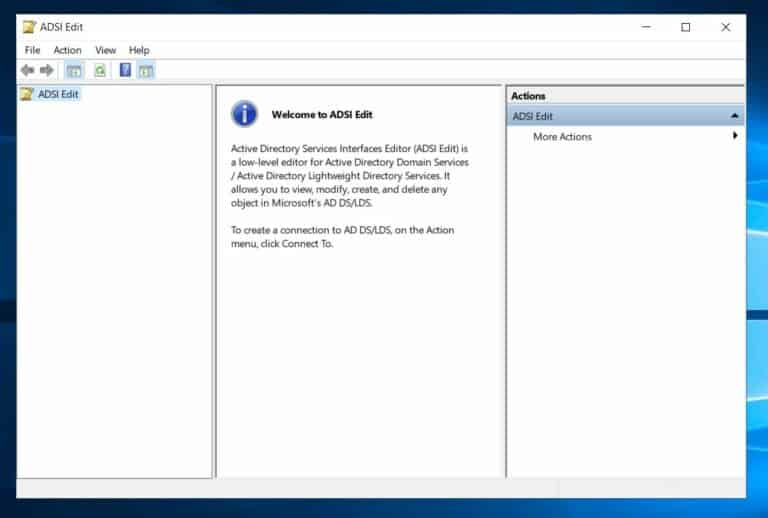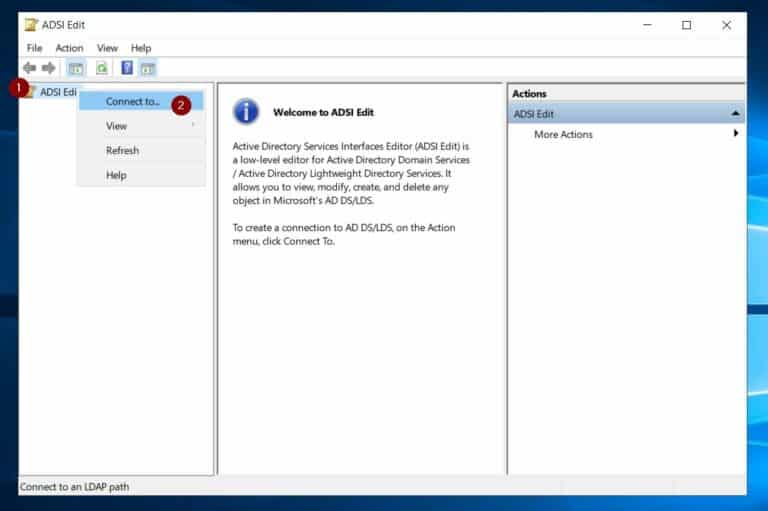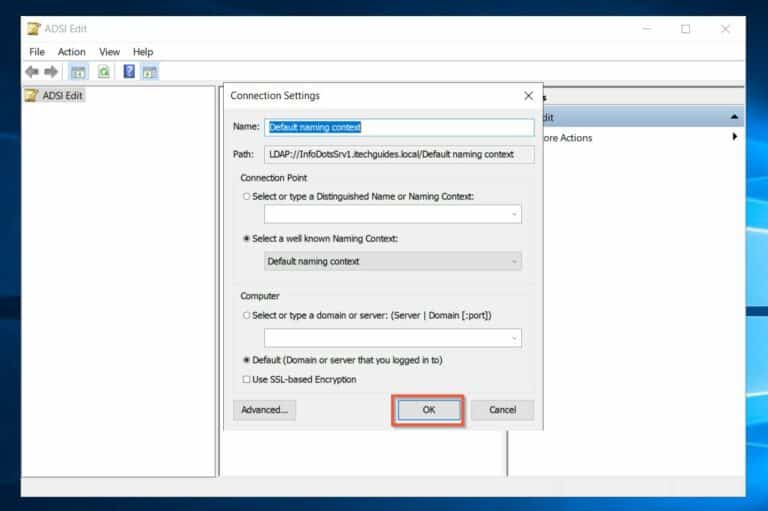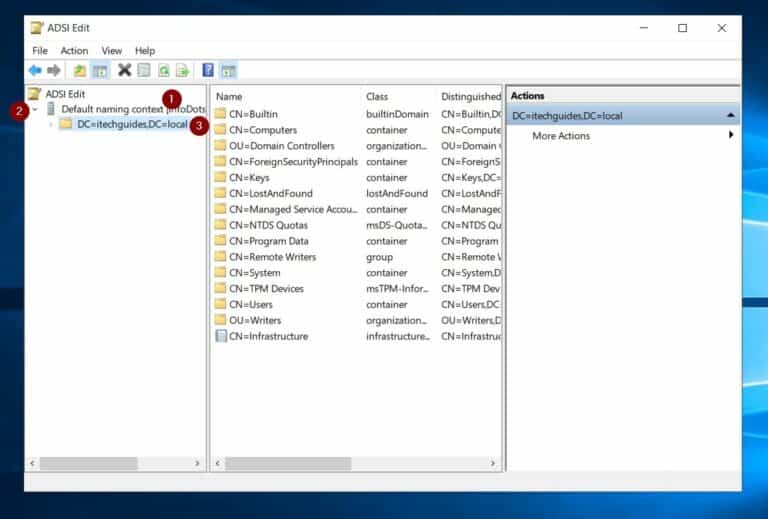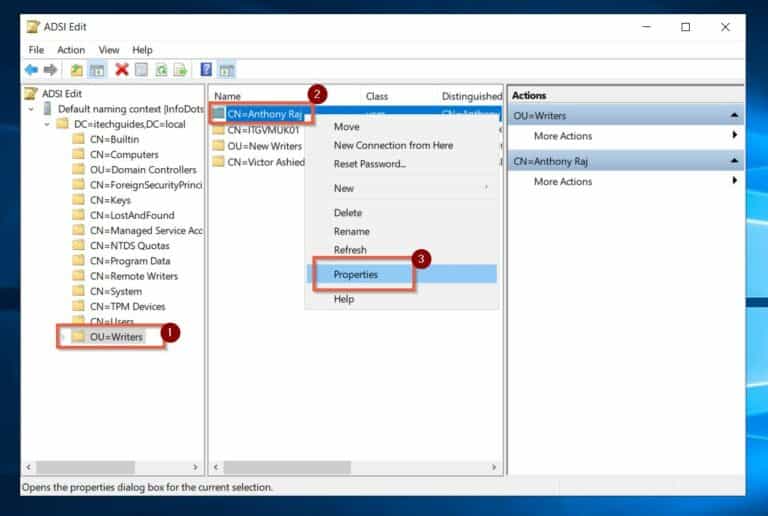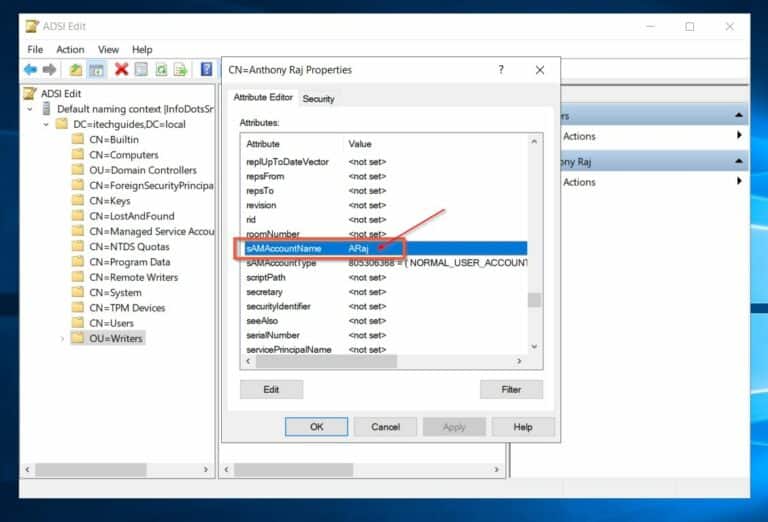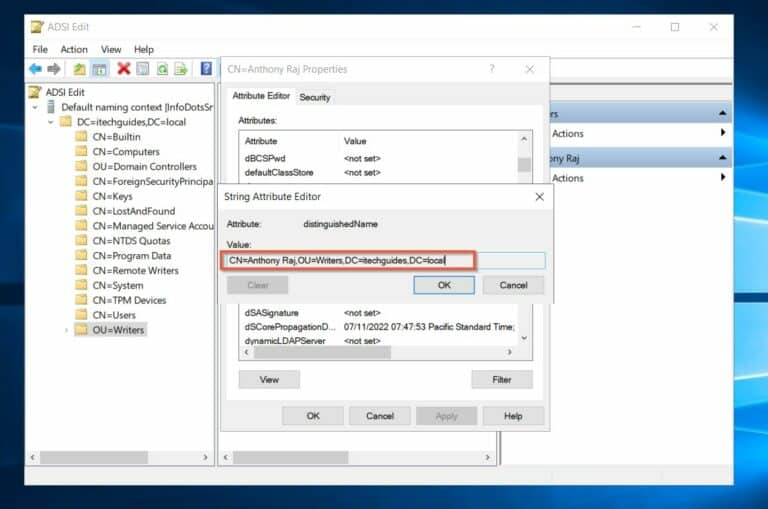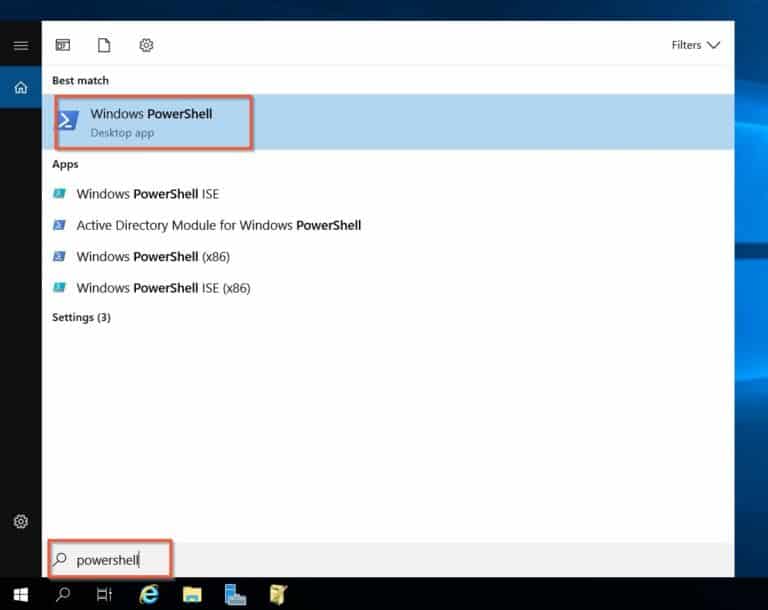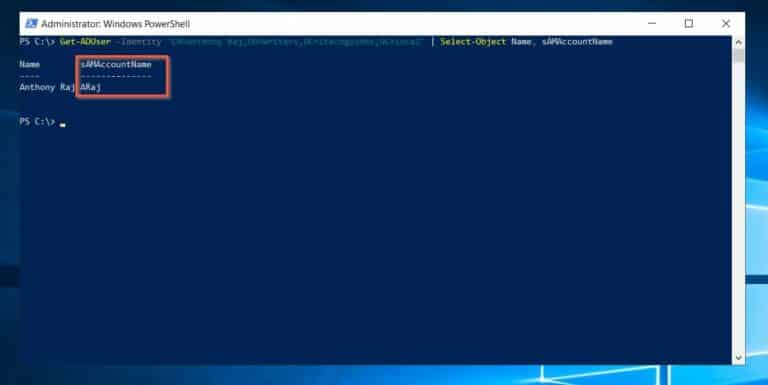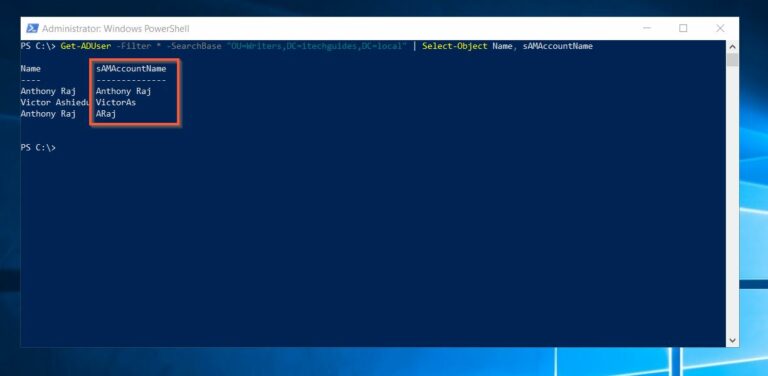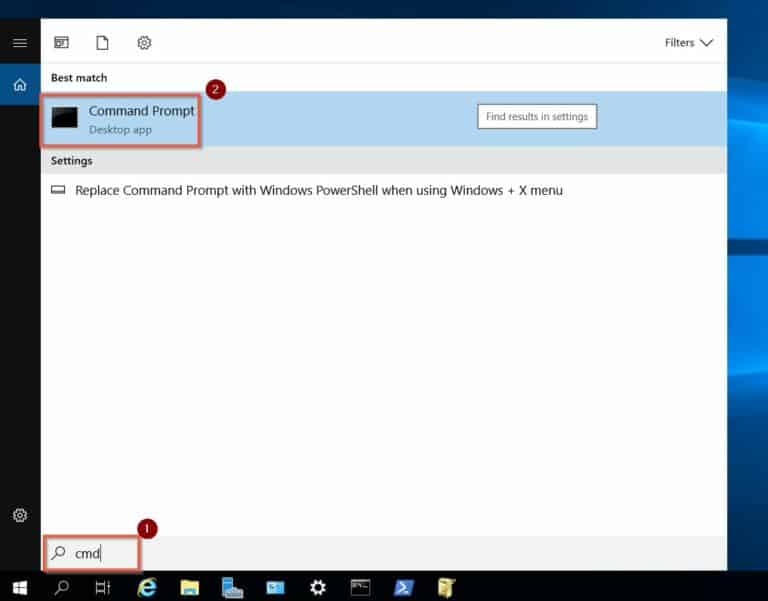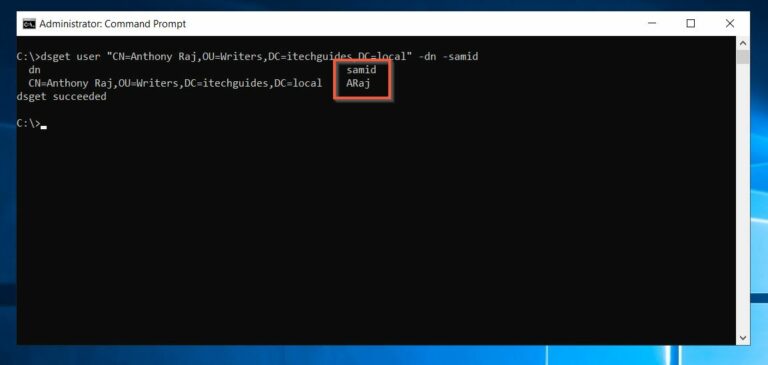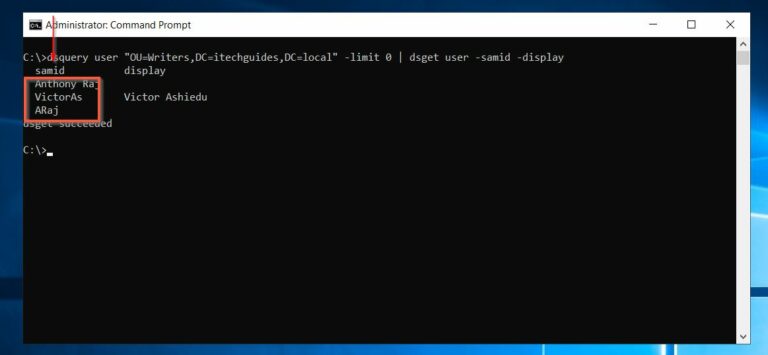¿Estás tratando de encontrar el sAMAccountName de un usuario en Active Directory? Como SysAdmin, es posible que te encuentres en situaciones donde necesites localizar el sAMAccountName de un usuario en AD.
Afortunadamente, hay varias herramientas disponibles para realizar esta tarea, y en este artículo, compartiré cinco de ellas.
Específicamente, te mostraré cómo encontrar el sAMAccountName de un usuario usando Usuarios y Equipos de Active Directory (ADUC). También aprenderás cómo realizar tareas con el Centro Administrativo de Active Directory (ADAC) y ADSIEdit.
Finalmente, si te gusta CMD y PowerShell, hay dos secciones sobre cómo encontrar sAMAccountName con estas herramientas de línea de comandos.
¡Vamos a hacerlo!
Cómo ubicar el sAMAccountName de un usuario con Active Directory Users and Computers (ADUC)
ADUC es la herramienta principal para la mayoría de los SysAdmins. También es una de las herramientas comunes que utilizas para encontrar el nombre de inicio de sesión de un usuario en AD (también conocido como sAMAccountName).
Para usar ADUC para encontrar el sAMAccountName de un usuario, sigue los pasos a continuación:
1. Mientras estás conectado a tu servidor de AD con credenciales de administrador, abre Server Manager. Luego, haz clic en Herramientas en la parte superior derecha de Server Manager y selecciona Active Directory Usuarios y Computadoras.
3. Cuando se abra las Propiedades del usuario, haga clic en la pestaña Cuenta. La pestaña Cuenta se encuentra al lado de la pestaña Dirección.
4. Finalmente, el sAMAccountName del usuario en Active Directory es el “Nombre de inicio de sesión de usuario pre-Windows 2000”. He resaltado el SamAccountName de mi usuario en la captura de pantalla a continuación.
Encontrar el sAMAccountName del usuario con Active Directory Administrative Center (ADAC)
Otra herramienta que puede utilizar para encontrar el nombre de inicio de sesión de un usuario en AD es ADAC.
Aquí están los pasos para utilizar Active Directory Administrative Center para realizar esta tarea
1. Inicie sesión en un Controlador de dominio con credenciales de administrador y abra el Administrador de servidores. Luego, haga clic en Herramientas en la parte superior derecha del Administrador de servidores y seleccione Active Directory Administrative Center.
2. Luego, cuando se abre ADUC, haz clic en el contenedor AD donde se encuentra el usuario. En el panel de detalles, haz clic derecho en el usuario del que deseas obtener su sAMAccountName y selecciona Propiedades. También puedes acceder a las propiedades de los usuarios haciendo clic izquierdo en el usuario. Luego, en el panel derecho, haz clic izquierdo en Propiedades – ver la segunda captura de pantalla a continuación.
3. Cuando se abren las propiedades del usuario, el sAMAccountName se encuentra en la pestaña Cuenta (se abre por defecto) – ver la flecha señalando en la captura de pantalla a continuación.
Buscar SamAccountName en Active Directory usando la herramienta de informe InfraSOS
Pruebanos gratis, Acceso a todas las funciones. – ¡Más de 200 plantillas de informes AD disponibles. Personaliza fácilmente tus propios informes de AD.
Cómo obtener el sAMAccountName de un usuario con ADSI Edit
La mayoría de los administradores de sistemas de Windows pueden estar familiarizados con ADUC y ADAC, pero la mayoría puede que no conozca ADSI Edit (Editor de Interfaces de Servicio de Directorio Activo).
ADSI Edit es una “joya oculta” que te permite manipular objetos de Active Directory de formas que ADUC y ADAC pueden no permitir.
Ya hayas usado ADSI Edit antes o no, sigue los pasos a continuación para usarlo y encontrar el nombre de SamAccountName de un usuario.
1. Al igual que con las otras dos secciones, para abrir ADSIEdit desde el Administrador del servidor, haz clic en Herramientas; luego selecciona ADSI Edit
Si abres ADSI Edit por primera vez, su interfaz estará en blanco.
2. Para conectar ADSI Edit a tu Dominio de Active Directory, haz clic derecho en ADSI Edit en el panel izquierdo. Luego, selecciona Conectar a…
3. Cuando se abra la ventana Configuración de conexión, haz clic en Aceptar. Esto conecta ADSI Edit al contexto de nomenclatura predeterminado de Active Directory.
4. Para mostrar los objetos en AD, haz clic en el Contexto de nomenclatura predeterminado. Luego, para expandirlo, haz clic en la pequeña flecha que apunta hacia adelante en la parte superior izquierda del Contexto de nomenclatura predeterminado. Finalmente, haz clic en el nombre de tu dominio para mostrar los objetos disponibles en el panel derecho.
5. Una vez que los objetos de Active Directory se muestran en ADSI Edit, localiza el contenedor del objeto del usuario del que deseas obtener su sAMAccountName y haz doble clic en él. En este ejemplo, mi usuario está ubicado en la OU “Writers”.
Luego, haz clic derecho en el usuario y selecciona Propiedades.
5. Por último, localiza sAMAccountName para el usuario en las Propiedades del atributo CN del usuario.
Consejo profesional: En lugar de desplazarte por todas las propiedades para localizar sAMAccountName, selecciona cualquier propiedad y luego escribe sam en tu teclado.
Cómo encontrar el sAMAccountName de un usuario en AD con PowerShell o CMD
En esta sesión final, aprenderás cómo encontrar el sAMAccountName de un usuario con Windows PowerShell o Símbolo del sistema (CMD). La sesión está dividida en dos sub-sesiones: la primera para PowerShell y la segunda para CMD.
Además, en cada sesión, tengo ejemplos de cómo encontrar los nombres de sAMAccount para un usuario o todos los usuarios en una Unidad Organizativa (OU).
Encuentra el sAMAccountName de AD de un usuario con Windows PowerShell
Para mostrar el sAMAccountName de un usuario específico, sigue los pasos a continuación:
1. Sigue los pasos en la sección anterior para encontrar el Nombre Distinguido (DN) del usuario. Luego, haz doble clic en el DN y copia el Valor.
2. A continuación, busca PowerShell, haz clic derecho en Windows PowerShell, y selecciona Ejecutar como Administrador.
Sustituye la identidad por el nombre distinguido que copiaste en el paso 1.
Get-ADUser -Identity "CN=Anthony Raj,OU=Writers,DC=itechguides,DC=local" | Select-Object Name, sAMAccountNameEl comando muestra el Nombre y el sAMAccountName del usuario, resaltando el sAMAccountName en la captura de pantalla siguiente.
Alternativamente, muestre el sAMAccountName de todos los usuarios en un contenedor de Active Directory, por ejemplo, una OU. Para realizar esta tarea, primero obtenga el nombre distintivo (DN) del contenedor de AD utilizando los pasos en la tercera sección de esta guía.
Luego, reemplace el parámetro SearchBase en el comando a continuación con el DN de su contenedor de AD.
Get-ADUser -Filter * -SearchBase "OU=Writers,DC=itechguides,DC=local" | Select-Object Name, sAMAccountNameEncuentre el sAMAccountName de un usuario en Active Directory – Prompt de comandos de Windows
1. Busque cmd, luego haga clic con el botón derecho en Prompt de comandos de Windows y seleccione Ejecutar como administrador.
2. En el Prompt de comandos de Windows, copie y pegue el comando a continuación. Luego, para ejecutarlo, presione la tecla Enter en su teclado.
Reemplace “CN=Anthony Raj,OU=Writers,DC=itechguides,DC=local” con el distinguishedName del usuario que desea obtener su sAMAccountName.
dsget user "CN=Anthony Raj,OU=Writers,DC=itechguides,DC=local" -dn -samidLa captura de pantalla a continuación muestra el sAMAccountName. El comando dsget muestra el sAMAccountName como samid.
Al igual que con PowerShell, también puede mostrar el sAMAccountName de todos los usuarios en un contenedor de AD, por ejemplo, una OU. El comando a continuación muestra el sAMAccountName (la columna samid) de todos los usuarios en la OU con DN, “CN=Anthony Raj,OU=Writers,DC=itechguides,DC=local”
Antes de ejecutar el comando, reemplace el DN con el DN del objeto de AD que está consultando.
dsquery user "OU=Writers,DC=itechguides,DC=local" -limit 0 | dsget user -samid -displayCómo encontrar SamAccountName en Active Directory: Conclusión
Como se muestra en este artículo, Windows ofrece múltiples métodos para encontrar el sAMAccountName de un Active Directory usuario. Específicamente, obtienes el sAMAccountName de un usuario de AD utilizando ADUC y ADAC.
Además de esas dos herramientas, también puedes realizar esta tarea con ADSI Edit. Finalmente, si te encanta trabajar con comandos, hay comandos para realizar la tarea con Windows PowerShell y Command Prompt.
Eso es todo. Gracias por leer, y espero que hayas encontrado útil esta guía.
Source:
https://infrasos.com/how-to-find-samaccountname-in-active-directory/